Jak naprawić muzykę Apple niedostępną w Twoim regionie (8 sposobów)
Usługa Apple Music jest obecnie dostępna w 167 krajach i regionach, a także szeroko dostępna w obu Amerykach, Europie, Azji i Oceanii, a także w niektórych częściach Afryki i na Bliskim Wschodzie. Chociaż usługa jest dostępna w wielu krajach, niektórzy użytkownicy zauważyli, że większość utworów w aplikacji Muzyka jest wyszarzona i pojawia się komunikat o błędzie: „Ten utwór nie jest obecnie dostępny w Twoim kraju lub regionie”. Dlaczego tak jest? Apple Music nie jest dostępne w Twoim regionie? Może nie być dostępna w niektórych regionach ze względu na ograniczenia licencyjne nałożone na zawartość Apple Music lub z innych czynników. Jak naprawić usługę Apple Music niedostępną w moim regionie? Czytaj dalej, jeśli chcesz poznać rozwiązania problemów.
Przewodnik po zawartości Część 1. Dlaczego Apple Music nie jest dostępne w Twoim kraju/regionie?Część 2. 8 rozwiązań umożliwiających naprawę usługi Apple Music niedostępnej w Twoim kraju/regionieCzęść 3. Najlepsze rozwiązanie do odtwarzania muzyki z Apple gdziekolwiek chceszCzęść 4. Wniosek
Część 1. Dlaczego Apple Music nie jest dostępne w Twoim kraju/regionie?
Dlaczego usługa Apple Music nie jest dostępna w Twoim regionie? Poniżej wymieniono najczęstsze przyczyny niedostępności utworów w Apple Music.
- Ograniczenia regionalne Apple Music: Jest to najbardziej prawdopodobna przyczyna niedostępności usługi Apple Music w Twoim kraju lub regionie. Chociaż usługa Apple Music jest wymieniona jako dostępna w większości krajów, usługa ta może nie być dostępna w Twoim kraju.
- Ograniczenia licencyjne dotyczące muzyki: Ze względu na różne zasady licencjonowania i dystrybucji obowiązujące artystów, wytwórnie płytowe i platformy przesyłania strumieniowego niektóre utwory muzyczne w Apple Music mogą być już niedostępne. Na przykład Taylor Swift wycofała swoją muzykę z Apple Music w 2015 roku ze względu na tantiemy muzyczne. Wytwórnie płytowe często renegocjują te umowy.
- Błędne ustawienia konta: Ustawienia kraju lub regionu Twojego Apple ID są niezbędne do uzyskania dostępu do treści w Apple Music. Jeśli Twoje konto jest ustawione na niewłaściwy kraj lub region, możesz napotkać ograniczenia.
- Dostęp blokujący VPN: Jak wszyscy wiemy, korzystanie z VPN spowoduje zmianę Twojego adresu IP. Jeśli nagle włączysz VPN podczas przesyłania strumieniowego w Apple Music, utwory, które nie są licencjonowane w tym regionie, nie będą wyświetlane.
- Serwer Apple Music nie działa: Jeśli usługa Apple Music nie działa, nie będzie można z niej korzystać online, ponieważ aplikacja Apple Music na Twoim urządzeniu utraci połączenie. Dlatego w Apple Music może pojawić się błąd „Ten utwór nie jest obecnie dostępny w Twoim kraju lub regionie”.
- Nieaktualna aplikacja lub system operacyjny: Jeśli przez jakiś czas nie aktualizowałeś aplikacji Apple Music i urządzenia Apple, w aplikacji Apple Music mogą zacząć wyświetlać się błędy.
Część 2. 8 rozwiązań umożliwiających naprawę usługi Apple Music niedostępnej w Twoim kraju/regionie
Po zapoznaniu się z głównymi powodami, dla których Apple Music jest niedostępny w Twoim regionie, z przyjemnością informuję, że istnieje wiele rozwiązań tego problemu. Lepiej wypróbuj jedną z metod omówionych poniżej, a następnie sprawdź, czy utwory w Apple Music będą ponownie dobrze odtwarzane po przetestowaniu każdej wymienionej metody.
Rozwiązanie 1. Sprawdź, czy Apple Music jest dostępne w Twoim regionie
Jak naprawić usługę Apple Music niedostępną w moim regionie? Pierwszym rozwiązaniem, które musisz zrobić, jest upewnienie się, że Apple Music jest oficjalnie obsługiwane w Twoim kraju lub regionie, zanim zaczniesz rozwiązywać problemy. Skąd mam wiedzieć, czy Apple Music obsługuje mój kraj i region? Możesz wyszukiwać rodzaje treści i usług dostępnych w Twoim kraju lub regionie na stronie wsparcia Apple.
Rozwiązanie 2. Włącz serwer VPN lub wyłącz go
Co się stanie, jeśli usługa Apple Music będzie niedostępna w moim regionie? Nie martw się, możesz wybrać niezawodny serwer VPN, aby ominąć regionalne ograniczenia w Apple Music. Serwer VPN zmieni Twój adres IP. Wybór serwera VPN obsługującego Apple Music, np. w USA lub Wielkiej Brytanii, sprawia wrażenie, jakbyś znajdował się w lokalizacji tego serwera, który ma dostęp do Apple Music.
Należy jednak pamiętać, że może to naruszać warunki korzystania z usług Apple. Dlatego Apple Music zablokuje Cię, jeśli wykryje, że korzystasz z VPN lub serwera proxy w celu uzyskania dostępu do muzyki niedostępnej w Twoim kraju w Apple Music. W tej sytuacji musisz wyłączyć VPN, a następnie skorzystać z sieci lokalnej, aby ponownie uzyskać dostęp do Apple Music.
Aby wyłączyć VPN na urządzeniu z systemem iOS: otwórz Ustawienia i przewiń w dół, aż zobaczysz VPN. Aby dezaktywować VPN, po prostu dotknij przełącznika obok statusu VPN.
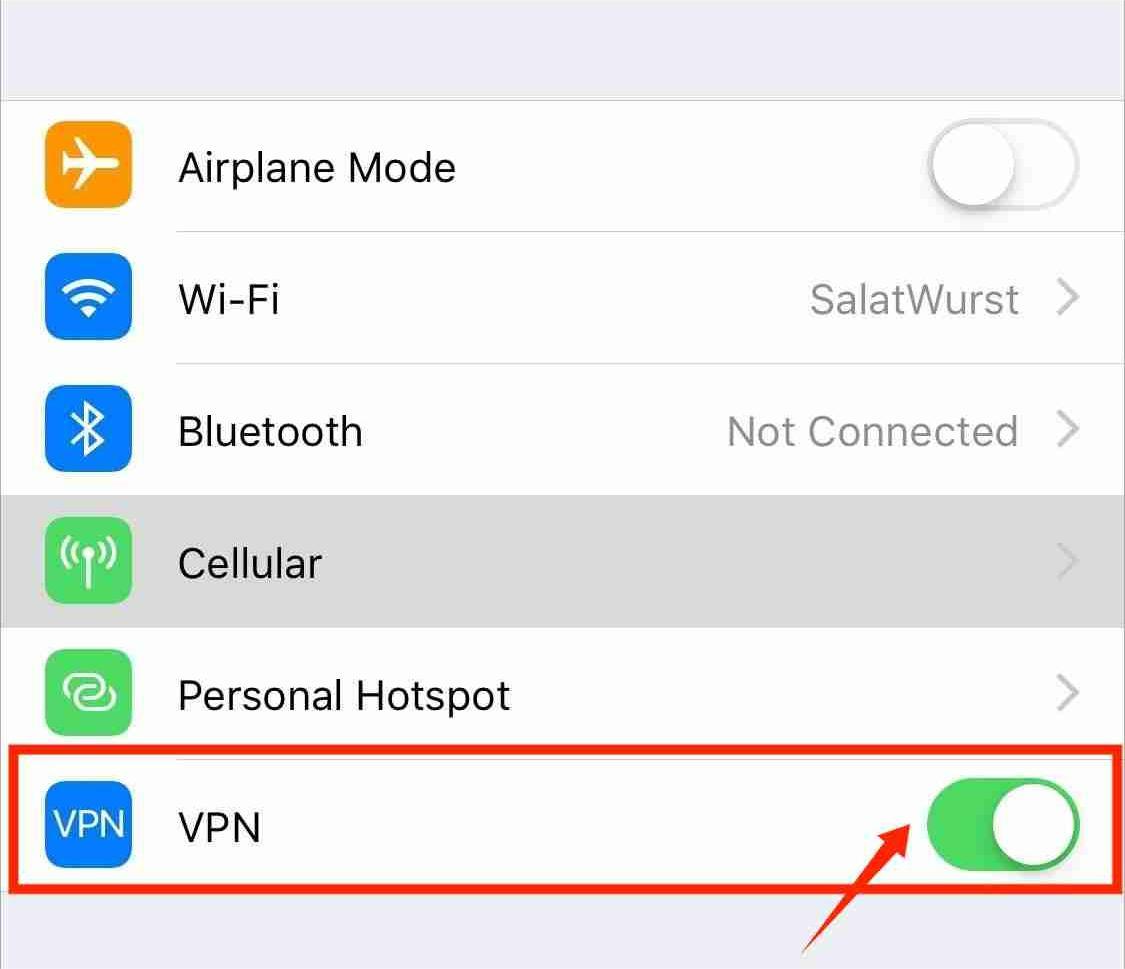
(Urządzenia różnych marek mają różne ustawienia VPN. Aby znaleźć ustawienia, skontaktuj się z producentem urządzenia.)
Rozwiązanie 3. Zresetuj ustawienia sieciowe na iPhonie/iPadzie
Może się zdarzyć, że utwory Apple Music nie będą dostępne w Twoim regionie, jeśli połączenie sieciowe spowoduje błąd. Możesz więc zresetować ustawienia sieciowe. Istnieje duża szansa, że Apple Music pobierze utwór z serwera po zresetowaniu ustawień sieciowych i nie będzie już wyświetlać komunikatu o błędzie.
Aby zresetować ustawienia sieciowe na iPhonie/iPadzie: otwórz Ustawienia i dotknij Ogólne. Stuknij w Transfer i resetowanie > Resetuj > Resetuj ustawienia sieciowe. Postępuj zgodnie z instrukcjami wyświetlanymi na ekranie, aby zakończyć proces.

Pamiętaj, że ta opcja powoduje zapomnienie haseł Wi-Fi z Twojego iPhone'a/iPada i resetuje wszystkie wykonane konfiguracje sieci.
Rozwiązanie 4. Zmień kraj lub region swojego Apple ID
Czwartym sposobem na naprawienie usługi Apple Music niedostępnej w Twoim regionie jest dostosowanie ustawień kraju lub regionu Apple ID. Jeśli chcesz korzystać z Apple Music, upewnij się, że kraj lub region, w którym się obecnie znajdujesz, jest objęty wsparciem Apple Music. Aby odblokować dostęp do Apple Music, sprawdź kraj lub region swojego urządzenia apple ID.
Aby zmienić kraj lub region Apple ID na iPhonie/iPadzie:
- Otwórz aplikację Ustawienia. Kliknij swoje imię i nazwisko > Media i zakupy > Wyświetl konto > Kraj/region > Zmień kraj lub region.
- Następnie wybierz region, w którym się znajdujesz i zapoznaj się z Regulaminem.
- Stuknij Zgadzam się w prawym górnym rogu, a następnie ponownie stuknij Zgadzam się, aby potwierdzić.
- Wybierz metodę płatności i wprowadź nowe informacje dotyczące płatności oraz adres rozliczeniowy, a następnie dotknij Dalej. Musisz wprowadzić prawidłową metodę płatności dla nowego kraju lub regionu.
- Na koniec dotknij Gotowe, aby potwierdzić zmianę.

Aby zmienić kraj lub region Apple ID na komputerze Mac:
- Otwórz aplikację Muzyka lub iTunes.
- Na pasku menu u góry ekranu lub u góry okna iTunes kliknij Konto > Wyświetl moje konto lub Ustawienia konta.
- Zaloguj się przy użyciu swojego Apple ID. Na stronie Informacje o koncie kliknij opcję Zmień kraj lub region.
- Strona Informacje o koncie zawiera przycisk Zmień kraj lub region.
- Wybierz nowy kraj lub region. Przejrzyj Regulamin, a następnie kliknij Zgadzam się. Kliknij ponownie przycisk Zgadzam się, aby potwierdzić.
- Wprowadź nowe informacje o płatności* i adres rozliczeniowy, a następnie kliknij Kontynuuj.
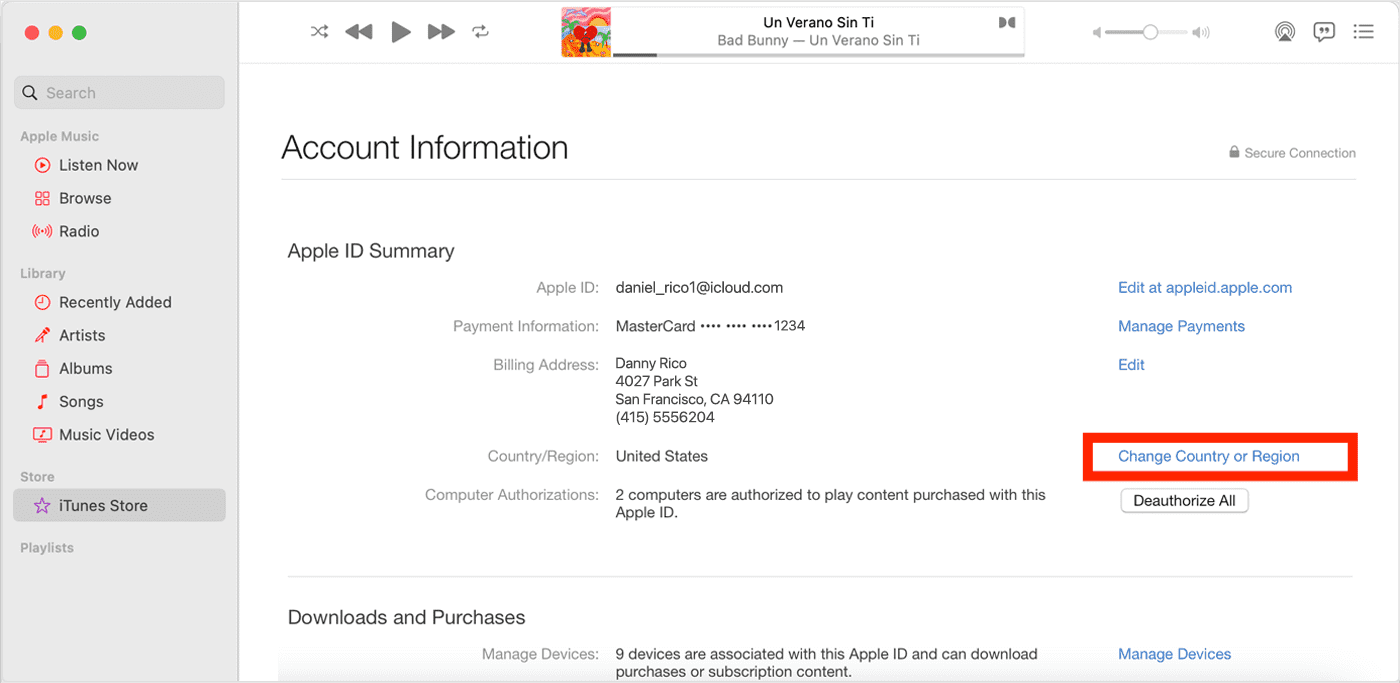
Rozwiązanie 5. Sprawdź stan serwera Apple Music
Możemy także osobno sprawdzić stan serwera Apple Music, jeśli utwory w Apple Music staną się niedostępne. Czasami błędy na serwerze Apple Music powodują rozłączenie konta. Możesz przejść do strony Stan systemu Apple, aby sprawdzić, czy występują ciągłe problemy z Apple Music lub innymi usługami Apple. Jeśli serwer Apple Music nie działa, musisz poczekać na jego przywrócenie, zanim będziesz mógł normalnie odtwarzać muzykę z Apple Music. Jeśli wszystko działa prawidłowo, wypróbuj inne rozwiązania poniżej.

Rozwiązanie 6. Zaktualizuj aplikację Apple Music lub system operacyjny
Apple Music może zawierać aktualizacje, które przeoczyłeś. Chcą ulepszyć usługi świadczone użytkownikom. Jeśli masz starszą wersję aplikacji, w aplikacji Apple Music może pojawić się komunikat „Ten utwór nie jest obecnie dostępny w Twoim regionie”. Musisz więc udać się do Sklepu Play lub App Store jeśli używasz urządzenia z systemem Android, iOS i macOS i szukasz możliwej aktualizacji. Użytkownicy systemu Windows powinni sprawdzić dostępność aktualizacji (w wersji zapoznawczej) w sklepie Microsoft Store.
Możesz także zaktualizować system operacyjny używanego urządzenia. Aby sprawdzić, czy w menu Ustawienia urządzenia są dostępne do pobrania nowe aktualizacje systemu operacyjnego. Jeśli tak, zaktualizuj urządzenie, aby aplikacje działały płynnie.
- Najnowsza wersja iOS to 17, a iPadOS to 17.
- Najnowsza wersja systemu macOS to 14.2.1.
- Najnowsza wersja tvOS to 17.2.
- Najnowsza wersja watchOS to 10.2.
- Najnowsza wersja Androida to 14.
Rozwiązanie 7. Wyloguj się i zaloguj ponownie na swoje konto
Załóżmy, że wypróbowałeś już wszystkie metody i nadal masz problemy z Apple Music niedostępnym w Twoim regionie, wtedy najlepiej spróbować się wylogować i zalogować przy użyciu swojego Apple ID, aby odświeżyć status muzyki. Pomoże Ci to wrócić do ustawień początkowych konta. Spowoduje to nawet zresetowanie utworów w Twojej bibliotece i prawdopodobnie będzie ponownie dostępne po próbie.
Rozwiązanie 8. Poproś o wsparcie Apple
Jeśli problem będzie się powtarzał, skontaktuj się ze wsparciem Apple w celu uzyskania dalszej pomocy. Mogą podać dodatkowe kroki rozwiązywania problemów lub zaoferować rozwiązanie problemu. Apple udostępnia kilka alternatywnych możliwości kontaktu: Centrum pomocy, Społeczność Apple oraz Kontakt przez e-mail lub telefon.
Część 3. Najlepsze rozwiązanie do odtwarzania muzyki z Apple gdziekolwiek chcesz
Jeśli lubisz dużo podróżować i jednocześnie bardzo lubisz strumieniować muzykę, to masz dużą szansę spotkać się z problemem niedostępnej w Twoim regionie usługi Apple Music. Jeśli nie chcesz więcej doświadczać tego samego, najlepsze, co możesz zrobić, to pobrać utwory Apple Music jako pliki lokalne na swoje urządzenie, a następnie zmienić je na format, który będzie łatwo dostępny na prawie wszystkich urządzeniach. Jest to możliwe tylko dzięki pomocy Konwerter Apple Music AMusicSoft który jest zarówno biegły w usuwanie DRM z Apple Music. Użytkownik może konwertuj utwory Apple Music na MP3 plików za pomocą tego bezpłatnego oprogramowania. Możesz także eksportować do dodatkowych formatów plików, w tym MP4, AAC, WAV i FLAC.
Oprócz tych funkcji, naprawdę godne pochwały jest to, że AMusicSoft jest bardzo szybki w kończeniu procedury. Może on pomyślnie wykonać zadanie z 5x większą prędkością. W tym przypadku możesz mieć już przekonwertowane utwory gotowe do strumieniowania w ciągu zaledwie kilku minut. Przekonwertowane pliki muzyczne pozwolą Ci przesyłać je strumieniowo w najwyższej jakości dźwięku.
Brak ograniczeń w odtwarzaniu utworów Apple Music! Po prostu kliknij przycisk „Darmowe pobieranie”, aby pobrać i zainstalować to potężne oprogramowanie na komputerze z systemem Windows lub Mac. Użyj AMusicSoft Apple Music Converter, aby pobrać dowolną zawartość i zachować ją na zawsze.
Darmowe pobieranie Darmowe pobieranie
Pobieraj utwory Apple Music i odtwarzaj je w dowolnym miejscu
Krok 1. Po zainstalowaniu uruchom narzędzie i zacznij dodawać wszystkie pliki, które chcesz przekonwertować. AMusicSoft Apple Music Converter obsługuje wiele konwersji, więc możesz dodać pliki muzyczne zbiorczo, jeśli chcesz lub potrzebujesz.

Krok 2. Po zakończeniu wybierz format wyjściowy spośród MP3, WAV, AAC, AC3, M4A i FLAC. Zmodyfikuj także ustawienia wyjściowe w zależności od jakości utworu, jaki chcesz uzyskać. Następnie należy dokonać wyboru folderu wyjściowego.

Krok 3. Następnie, aby rozpocząć proces konwersji, wystarczy kliknąć przycisk Konwertuj. Jeśli tak się stanie, dotknij karty Konwertowane i zobacz wyniki.

AMusicSoft Apple Music Converter jest prosty w obsłudze, z przyjaznym dla użytkownika interfejsem. Teraz, gdy masz muzykę MP3 z Apple Music, możesz ją zachować na dysku USB z komputera, aby zwolnić miejsce na dysku. Możesz również dodać tę przekonwertowaną muzykę do innych popularnych konsol do gier, aby przesyłać strumieniowo w trybie offline, takich jak Xbox, PS4, PS5 itp.
Część 4. Wniosek
Powyżej wyjaśniono możliwe przyczyny problemu z usługą Apple Music niedostępnego w Twoim regionie. Jeśli powyższe metody nie działają, być może masz problem z aplikacją Apple Music. Aby płynnie odtwarzać muzykę, możesz użyć Konwerter Apple Music AMusicSoft a następnie zapisz pliki muzyczne na swoim urządzeniu lokalnie w dostępnym formacie.
Ludzie również czytają
- Dlaczego moja muzyka zatrzymuje się, gdy otwieram Facebooka (wyjaśnienie)
- Dlaczego iTunes oddziela utwory z tego samego albumu [Odpowiedź]
- Dlaczego Apple Music wciąż usuwa moje pobrane pliki? (Naprawiono)
- Dlaczego iTunes pomija utwory, zanim się skończą? (Wyjaśniono)
- Prosty przewodnik, jak rozwiązać problem z udostępnianiem rodzinnym Album nie wyświetla się
- Najlepszy sposób naprawy: Apple Music na Roku nie działa
- Najlepsze wskazówki, jak naprawić Apple Music, który nie działa w CarPlay
- Szybkie sposoby naprawy biblioteki muzycznej iCloud, która nie wyświetla się na iPhonie
Robert Fabry jest zapalonym blogerem i entuzjastą technologii, który może cię zarazić, dzieląc się kilkoma wskazówkami. Ma również pasję do muzyki i pisał dla AMusicSoft na te tematy.